电脑里的音乐怎样导入iPhone7?电脑导入音乐至iPhone7的办法
iPhone是苹果公司(Apple Inc. )发布搭载iOS操作系统的系列智能手机。截至2021年9月,苹果公司(Apple Inc. )已发布32款手机产品,初代:iPhone,最新版本:iPhone 13 mini,iPhone 13,iPhone 13 Pro, iPhone 13 Pro Max;iPhone系列产品静音键在设备正面的左侧 [46-47] ;iPhone 5之前机型使用30Pin(即30针)接口,iPhone 5(包含)之后产品使用Lightning接口。
一些刚刚使用iPhone7的用户来说,对于怎么把电脑上面的音乐怎么导入iPhone7手机里面,可能还不知道导入的方法,现在我就来详细介绍一下如何把电脑里的音乐导入iPhone7方法步骤,有需要的朋友可以来看看参考一下。

首先要在电脑上面安装苹果iTunes软件,在将iPhone7手机连接电脑打开iTunes,点击左上角的“文件”栏目。
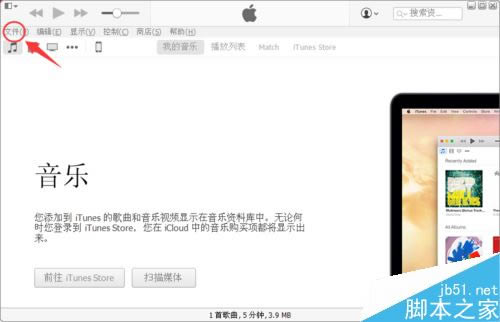
点击“将文件添加到资料库”选项。
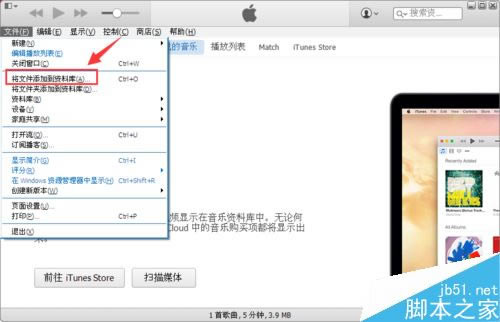
接着,打开电脑上面音乐所在文件夹,选择导入音乐,并按一下打开,先将音乐导入到iTunes软件里面,所导入的音乐在iTunes上面“我的音乐”里面可以查看到。
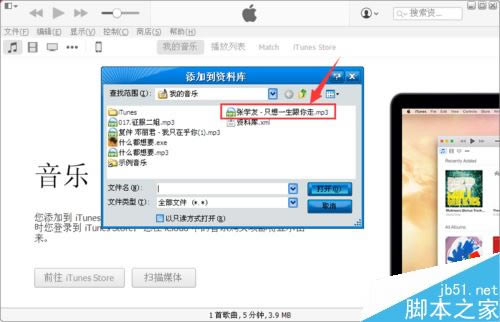
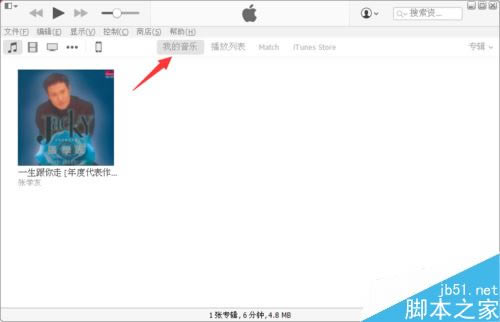
此时,在iTunes界面上面点击一下识别的"iPhone图标",在进入到音乐里面。(如图)
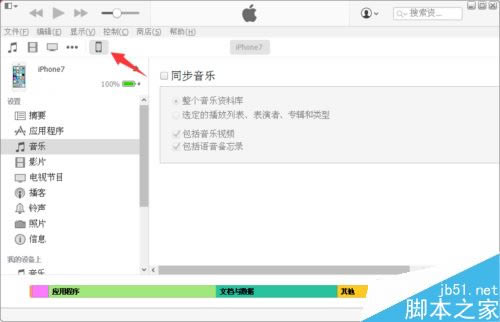
然后在右边勾选一下“同步音乐”选项,点击选中“选定的播放列表、表演者、专辑和类型”。
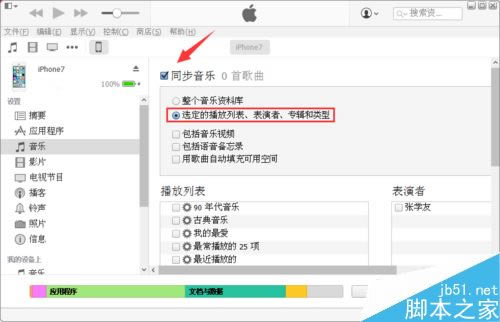
最后一步,在勾选所导入的音乐,点击右下角的应用,稍等片刻音乐就会导入到iPhone7里面,打开手机音乐就能看到音乐了。
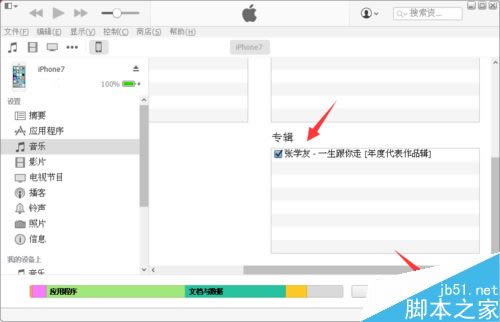
相关阅读:
iphone7怎么在锁屏时快速回复信息 iphone7锁屏回复短信的方法
iphone如何更换字体样式 苹果手机轻松更换字体方法
iphone7 app无法联网怎么办 iphone7部分应用软件无法使用网络的解决方法
目前高端手机市场,iPhone手机快要形成一家独大的形势。
……